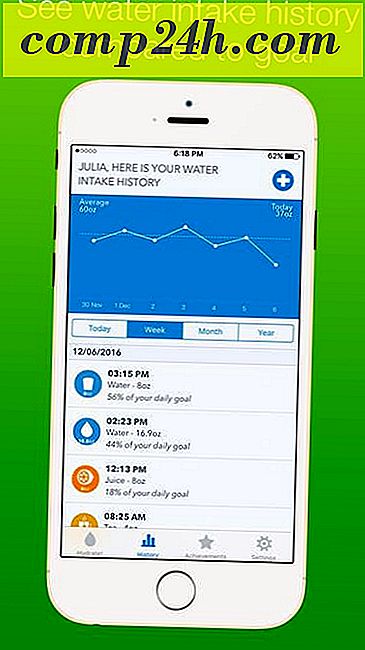अपनी आवाज के साथ अपने विंडोज 10 पीसी को बंद या पुनरारंभ कैसे करें
विंडोज 10, कॉर्टाना में डिजिटल सहायक में कई शानदार क्षमताएं हैं और माइक्रोसॉफ्ट निरंतर आधार पर अपनी क्षमताओं को बढ़ा रहा है। असल में, हमने अभी एक नई क्षमता पर रिपोर्ट की - कोर्ताना ने अनुस्मारक सुझाए जो ईमेल द्वारा ट्रिगर किए गए हैं।
जबकि आप इसे अपनी आवाज के साथ ऐप्स खोलने के लिए उपयोग कर सकते हैं, आप उन्हें बंद नहीं कर सकते हैं या अन्य सिस्टम फ़ंक्शंस जैसे अपने पीसी को पुनरारंभ या बंद कर सकते हैं।
यदि आप अपने विंडोज 10 डिवाइस के साथ वॉयस कमांड का उपयोग करना चाहते हैं, तो यह चाल आपको अपनी आवाज़ के साथ पुनरारंभ या इसे चालू करने देगी। इसके अलावा, आपके मित्र और सहकर्मी प्रभावित होंगे और आश्चर्य करेंगे कि आपने यह कैसे किया!
शट डाउन या कॉर्टाना के साथ विंडोज 10 को पुनरारंभ करें
सबसे पहले, रन संवाद बॉक्स खोलने के लिए कीबोर्ड शॉर्टकट विंडोज कुंजी + आर दबाएं और निम्न पथ में टाइप करें:
% appdata% \ microsoft \ windows \ प्रारंभ मेनू \ प्रोग्राम
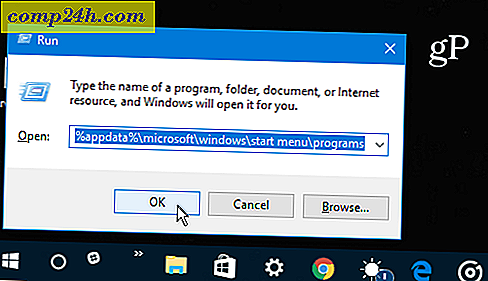
वैकल्पिक रूप से, आप बस यहां जा सकते हैं: सी: \ उपयोगकर्ता \ उपयोगकर्ता_नाम \ AppData \ रोमिंग \ माइक्रोसॉफ्ट \ विंडोज \ स्टार्ट मेनू \ प्रोग्राम
या तो आप वहां पहुंच जाएंगे, आपको फ़ाइल एक्सप्लोरर में निम्न स्क्रीन दिखाई देगी। राइट-क्लिक करें और नया> शॉर्टकट चुनें ।

बनाएँ शॉर्टकट विज़ार्ड शुरू हो जाएगा। स्थान फ़ील्ड प्रकार में: shutdown.exe -s -t 60 और एंटर दबाएं या अगला क्लिक करें। फिर शॉर्टकट शट डाउन नाम दें।

अब आप कोर्तना खोल सकते हैं और माइक्रोफ़ोन बटन पर क्लिक या टैप कर सकते हैं और "ओपन शटडाउन डॉट एक्सई" कह सकते हैं। या, यदि आपके पास हे कॉर्टाना सुविधा सक्षम है तो आप "हे कॉर्टाना" कहेंगे। ओपन शट डाउन डॉट एक्सई "। आप देखेंगे कि कॉर्टाना कमांड को निष्पादित कर रहा है।

फिर आपको निम्न संदेश आपको सूचित करेगा कि आपका कंप्यूटर बंद होने वाला है।

यदि आप अपने विंडोज 10 डिवाइस को पुनरारंभ करने के लिए अपनी आवाज का उपयोग करना चाहते हैं, तो शॉर्टकट बनाने के लिए उपरोक्त चरणों को पार करें, लेकिन टाइप करें: -r -t 60 (आप '-r' को '-r' के साथ बदल रहे हैं और इसे नाम पुनरारंभ करें)।

यह भी उल्लेखनीय है कि आप जो कुछ भी चाहते हैं उसे '-t' के बाद मान बदल सकते हैं। संख्यात्मक मान निष्पादित होने से पहले गुजरने वाले मिनटों की संख्या है। उदाहरण के लिए, मैंने अपना पुनरारंभ शॉर्टकट '-r -t 30' पर सेट किया है क्योंकि मैं तेज़ी से होने के लिए पुनरारंभ करना पसंद करता हूं। जब भी आप चाहें उस विलंब को बदल सकते हैं, तो शॉर्टकट पर राइट-क्लिक करें और गुण चुनें। शॉर्टकट टैब खोलें और टार्ग फ़ील्ड में समय मान बदलें।

मेरे परीक्षण में, कोर्तना परिष्कृत हो सकती है और जो भी आप चाहते हैं वह हमेशा नहीं करें। उदाहरण के लिए, कभी-कभी यह एज ब्राउजर में बिंग परिणामों के साथ जो भी मैंने कहा था उसे पॉप अप करेगा। साथ ही, कभी-कभी मैं "ओपन शट डाउन डॉट एक्स" के बजाय "लॉन्च शट डाउन डॉट एक्स" कह सकता हूं और कभी-कभी मुझे "डॉट" कहने की आवश्यकता नहीं होती है। इसलिए, ध्यान रखें कि इस चाल के साथ आपका लाभ आपके पीसी या डिवाइस सेटअप के आधार पर भिन्न हो सकता है।
क्या आप अपने विंडोज 10 पीसी या मोबाइल डिवाइस पर कॉर्टाना का उपयोग करते हैं? चलो हम नीचे टिप्पणी अनुभाग में पता करते हैं। और इसका उपयोग कैसे करें इसके बारे में अधिक जानकारी के लिए, कॉर्टाना युक्तियों और चालों के हमारे संग्रह को देखें।